
সুচিপত্র:
- ধাপ 1: আপনার পিসিতে ডাউনলোড করুন
- ধাপ 2: রাস্পবিয়ান ওএস ইনস্টল করুন
- ধাপ 3: রাস্পবিয়ান ওএস ইনস্টলেশনের পরে
- ধাপ 4: রাসবেরির আইপি ঠিকানা খুঁজুন
- ধাপ 5: স্টাফ ইনস্টল করুন
- ধাপ 6: কমান্ড প্রম্পটে আরও একটি সময়
- ধাপ 7: Asound.conf ফাইলটি তৈরি করুন
- ধাপ 8: Eq স্তর পরিবর্তন করা
- ধাপ 9: একটি পিসি থেকে আইটিউনস ব্যবহার করুন এবং আপনার ফোনে ব্যাটারি জীবন বাঁচান
- ধাপ 10: বোনাস ধাপ: উন্নত Shairport- সিঙ্ক পরামিতি
- লেখক John Day [email protected].
- Public 2024-01-30 08:00.
- সর্বশেষ পরিবর্তিত 2025-01-23 14:36.


লক্ষ্যটি যেকোনো রুমে অডিও এবং/অথবা স্বতন্ত্র উত্সগুলি সিঙ্ক্রোনাইজ করা, আইটিউনস রিমোট (আপেল) বা রিটুন (অ্যান্ড্রয়েড) এর মাধ্যমে সহজেই একটি ফোন বা ট্যাবলেট দ্বারা নিয়ন্ত্রিত হয়। আমি অডিও অঞ্চলগুলি স্বয়ংক্রিয়ভাবে চালু/বন্ধ করতে চাই তাই আমি রাস্পবেরি পাই এবং হাইফাইবেরির দিকে ফিরেছি এবং এটি সমাধান ভুলে গেছি।
একটি অডিও অঞ্চলের জন্য অংশ তালিকা:
- রাস্পবেরি পাই 3 $ 35
- SD কার্ড 16G $ 8
- Hifiberry AMP2 $ 50
- পাওয়ার সাপ্লাই 5.5 মিমি x 2.1 মিমি ডিসি প্লাগ, 12V 5A 60W $ 12
- স্পিকার $ 75 (বাথরুম সিলিংয়ের জন্য আবহাওয়া প্রমাণ)
- মিউজিক সার্ভার (পিসি আইটিউনস চালাচ্ছে)
শুধুমাত্র সেটআপের জন্য
- ইউএসবি মাউস
- ইউএসবি কীবোর্ড
- এইচডিএমআই ডিসপ্লে
- ইউএসবি পাওয়ার প্লাগ
- ইউএসবি থেকে মাইক্রো ইউএসবি কেবল
ধাপ 1: আপনার পিসিতে ডাউনলোড করুন
7/5/19 আপডেট করুন এই নির্দেশযোগ্য এড়িয়ে যান এবং শুধু https://moodeaudio.org/ ইনস্টল করুন
ওহ আমার খোদা এটা কি কখনো সেটআপ/ব্যবহার করা সহজ এবং এই টিউটোরিয়াল থেকে আপনি যা কিছু পাবেন তা অনেক বেশি করে। এটি আপনাকে এটিকে একটি অ্যাক্সেস পয়েন্ট হিসাবে সেট করতে দেয় যদি আপনি চান তবে আপনি আপনার দুর্দান্ত হেডলেস অডিও সিস্টেমটি উপভোগ করতে পারেন গ্রিড
- এসডি কার্ড ফরম্যাটার ডাউনলোড করুন (বা না, আমার এটির প্রয়োজন ছিল না) এই বিল্ডটি শুধুমাত্র একটি বিমানবন্দর পরিবর্ধক হিসাবে ব্যবহার করা হবে যাতে 16G এর প্রচুর জায়গা থাকে এবং কার্ডটি ফ্যাট 32 হিসাবে ফরম্যাট করা হয়।
- NOOBS আমার উইন্ডোজ ১০ মেশিনে, আমি ডাউনলোড করার পর NOOBS আনজিপ করার জন্য আমার এসডি কার্ডকে গন্তব্য হিসেবে বেছে নিয়েছি।
- একটি পিসিতে ভিএনসি ভিউয়ার ইনস্টল করুন যাতে আপনি সেট আপ করার পরে ডেস্কটপকে আপনার পাইতে রিমোট করতে পারেন। এটি ইতিমধ্যে আপনার রাস্পবেরি পাইতে ইনস্টল করা আছে।
ধাপ 2: রাস্পবিয়ান ওএস ইনস্টল করুন
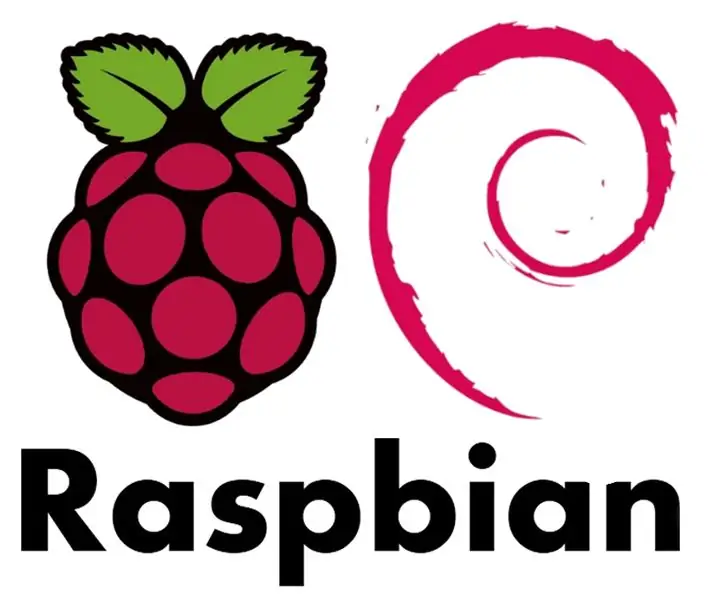
- আপনার রাস্পবেরিতে এসডি কার্ড রাখুন এবং HDMI মনিটর, ইউএসবি কীবোর্ড এবং ইউএসবি মাউস সংযুক্ত করুন
- মিনি ইউএসবি সংযোগ দিয়ে পাইকে শক্তি দিন। আপনার হাইফাইবেরি এমপি ইনস্টল করা থাকলে ইউএসবি পাওয়ার ব্যবহার করবেন না। (হাইফাইবেরি অ্যাম্প আপনার রাস্পবেরিকে শক্তি দেয়)
- ইউএসবি মাউস এবং কীবোর্ড পাওয়ার আপে আপনার জন্য কাজ করবে। পর্দার নীচে আপনার ভাষা/কীবোর্ড নির্বাচন করুন।
- রাস্পিয়ান ওএস নির্বাচন করুন।
- যদি ওয়াইফাই ব্যবহার করেন, আপনার ওয়াইফাই নেটওয়ার্ক নির্বাচন করুন এবং সাইন ইন করুন। আপনার পাই আপনার নেটওয়ার্কে যোগ দেওয়ার পরে প্রচুর শীতল জিনিস পাওয়া যায়, এটি করবেন না। শুধু রাস্পবিয়ান দিয়ে লেগে থাকুন। ইনস্টল ক্লিক করুন। ইনস্টল করার সময় স্ক্রিনে আপনার রাস্পবেরি সম্পর্কে তথ্য দেখুন। শুধু মজা করছি. কিছু করতে যান এবং পরে আবার চেক করুন, এটি কিছু সময় নিতে যাচ্ছে।
ধাপ 3: রাস্পবিয়ান ওএস ইনস্টলেশনের পরে
- আপনার নতুন রাস্পবিয়ান ডেস্কটপে বুট করার পরে, রাস্পবেরিতে ক্লিক করুন (এটি উইন্ডোজের স্টার্ট মেনুর মতো)
-
রাস্পবেরি পাই কনফিগারেশন নির্বাচন করুন এবং নিম্নলিখিতগুলি করুন:
- পাসওয়ার্ড পরিবর্তন করুন!
-
ইন্টারফেস
SSH এবং VNC সক্ষম করুন (আমি VNC পছন্দ করি, আমি পরে বলব কেন)
-
স্থানীয়করণ
আপনার সমস্ত জিনিস সেট করুন (সময় অঞ্চল, দেশ, …)
-
হোস্টনাম পরিবর্তন করুন
এটিকে অডিও জোনের নামে পরিবর্তন করুন। নামটি অনন্য করুন, আপনার একাধিক অঞ্চল থাকবে।
- রিবুট করুন।
ধাপ 4: রাসবেরির আইপি ঠিকানা খুঁজুন
- হেডলেস অডিও উত্স হিসাবে সেট করা রাস্পবেরিগুলি সরাসরি অ্যাক্সেস করা সুবিধাজনক নয়, আপনি এটি একটি পিসি থেকে দূরবর্তী করতে চান।
-
আপনার Pi এর IP ঠিকানা জানতে হবে।
রাস্পবিয়ান ডেস্কটপে, যদি আপনি টাস্কবারে ওয়াইফাই আইকনটি মাউস করেন, এটি একটি তথ্য বাক্স পপ আপ করবে যেখানে আপনি আপনার রাউটারকে বরাদ্দ করা আইপি দেখতে পাবেন। আমার রাউটারে নেটওয়ার্কের ডিভাইস নির্বাচন করার এবং সর্বদা একই আইপি বরাদ্দ করার বৈশিষ্ট্য রয়েছে। আমার পাইকে একটি "স্ট্যাটিক" আইপি ঠিকানা দেওয়ার জন্য এটি ছিল সর্বনিম্ন প্রতিরোধের পথ। একটি ডেডিকেটেড আইপি ঠিকানা জীবনকে অনেক সহজ করে তোলে।
ধাপ 5: স্টাফ ইনস্টল করুন
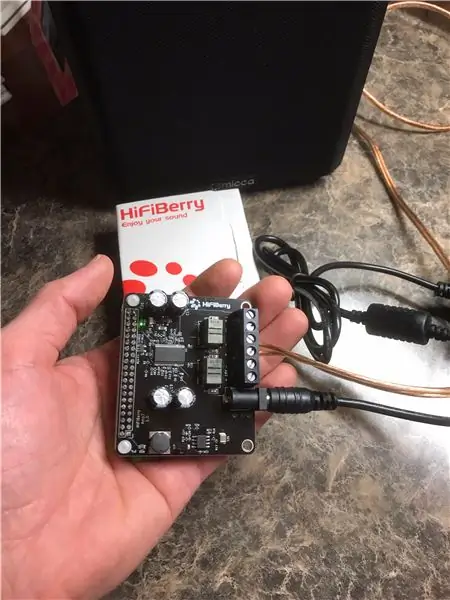
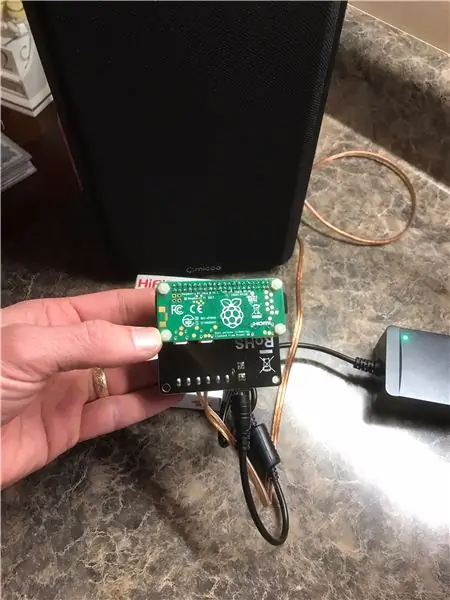
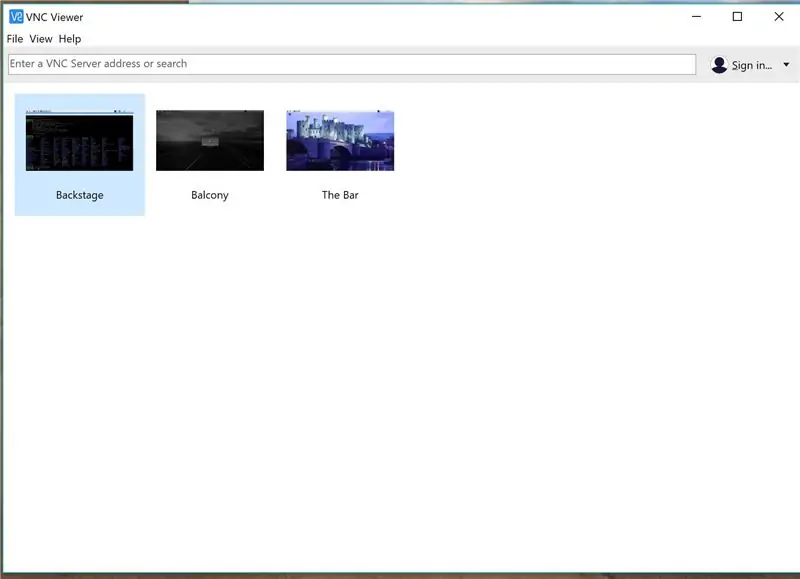
আপনি যদি এখনও আপনার সাউন্ড কার্ড / এম্প্লিফায়ার সংযুক্ত না করেন, তাহলে আপনার Pi বন্ধ করে দিয়ে এখনই করুন।
আপনার Pi কে শক্তিশালী করুন এবং আপনার পিসিতে VNC ভিউয়ার খুলুন। একটি VNC সার্ভার অ্যাপ আপনার রাস্পবেরি পাই এর সাথে অন্তর্ভুক্ত করা হয়েছে এবং আপনি এটিকে আগের ধাপে সক্ষম করেছেন। ভিএনসি ভিউয়ারকে আপনার রাস্পবেরির আইপি বলার জন্য একটি নতুন সংযোগ তৈরি করুন।
আপনার রাস্পবেরির ডেস্কটপে টাস্ক বারে একটি কমান্ড উইন্ডো শর্ট কাট রয়েছে। কমান্ড প্রম্পট খুলুন এবং প্রবেশ করুন:
sudo apt- আপডেট পান
এটি শেষ করার পরে প্রবেশ করুন:
sudo apt-get upgrade
কমান্ড প্রম্পট বন্ধ করুন এবং রাস্পবেরি মেনু খুলুন, আমরা কিছু সফ্টওয়্যার সহজ উপায়ে ইনস্টল করব।
পছন্দসমূহ => সফটওয়্যার যোগ/ সরান ক্লিক করুন
shairport-sync অনুসন্ধান করুন এবং এটি ইনস্টল করুন
EQ এর জন্য একই করুন
আপনি EQ ইনস্টল করতে পারেন
sudo apt-get install -y libasound2-plugin-equal
ধাপ 6: কমান্ড প্রম্পটে আরও একটি সময়
আমাদের সাউন্ড কার্ড সম্পর্কে কিছু জানতে হবে
একটি কমান্ড লাইন প্রম্পট খুলুন।
এখানে উদাহরণের মত aplay commandl কমান্ড লিখুন।
লক্ষ্য করুন হাইফাইবেরি পরিবর্ধক হল কার্ড 1
pi@ব্যালকনি: ~ $ aplay -l
**** প্লেব্যাক হার্ডওয়্যার ডিভাইসের তালিকা **** কার্ড 0: ALSA [bcm2835 ALSA], ডিভাইস 0: bcm2835 ALSA [bcm2835 ALSA] উপ -ডিভাইস: উপ -ডিভাইস #0: উপ -ডিভাইস #0 উপ -ডিভাইস #1: উপ -ডিভাইস #1 উপ -ডিভাইস #2: subdevice #2 subdevice #3: subdevice #3 subdevice #4: subdevice #4 subdevice #5: subdevice #5 subdevice #6: subdevice #6 subdevice #7: subdevice #7 card 0: ALSA [bcm2835 ALSA], device 1: bcm2835 ALSA [bcm2835 IEC958/HDMI] Subdevices: Subdevice #0: subdevice #0 card 1: sndrpihifiberry [snd_rpi_hifiberry_dacplus], device 0: HiFiBerry DAC+ HiFi pcm512x-hifi 0: Subdev #0 [subdev-0]
ধাপ 7: Asound.conf ফাইলটি তৈরি করুন
আপনার /etc/asound.conf এ অবস্থিত একটি ফাইল "asound.conf" প্রয়োজন
এটা তৈরি করা যাক। (এখন আমরা জানতে চাই কেন আমি VNC পছন্দ করি আপনার Pi রিমোট থেকে রিমোট থেকে পুট্টি মত কিছু)
আপনার পাইতে একটি কমান্ড প্রম্পটে / etc / ডিরেক্টরিতে যান এবং এটি লিখুন:
সুডো লিফপ্যাড asound.conf
আপনি যদি পুটি ব্যবহার করেন, লিফপ্যাড কমান্ড কাজ করবে না। সেক্ষেত্রে আপনি টাইপ করবেন:
সুডো ন্যানো asound.conf
ন্যানো কমান্ড কমান্ড উইন্ডোতে একটি টেক্সট এডিটর খোলে। এটি ব্যবহার করা যথেষ্ট সহজ কিন্তু কিছুটা ক্লান্তিযুক্ত। আপনি আপনার মাউস ব্যবহার করতে পারবেন না এবং আমি এটি পড়তে একটু কঠিন মনে করি।
অন্যদিকে লিফপ্যাড একটি পৃথক উইন্ডো খুলে দেয় যা উইন্ডোতে নোটপ্যাডের মতো আচরণ করে। আমি এটা পড়তে সহজ এবং ব্যবহার করা অনেক সহজ।
যাইহোক আপনি সেখানে পৌঁছেছেন, আপনাকে আপনার asound.conf এর মতো দেখতে হবে:
পিসিএম! ডিফল্ট {
টাইপ প্লাগ slave.pcm plugequal; } ctl।! ডিফল্ট {টাইপ hw কার্ড 1} ctl.equal {টাইপ সমান; } pcm.plugequal {টাইপ সমান; slave.pcm "plughw: 1, 0"; } pcm.equal {টাইপ প্লাগ; slave.pcm plugequal; }
Hw card 1 এবং plughw: 1, 0 বলার লাইনগুলো লক্ষ্য করুন
যদি আগের ধাপে পাওয়া আপনার অডিও ডিভাইস কার্ড 1 না হয় তাহলে আপনার কার্ড প্রতিফলিত করতে আপনাকে এখানে লাইনগুলি পরিবর্তন করতে হবে।
আপনার কাজ সংরক্ষণ করুন। এটিকে asound.conf নাম দিতে হবে এবং ডিরেক্টরি /etc /এ অবস্থিত
কমান্ড প্রম্পট বন্ধ করুন। (টার্মিনাল বন্ধ করতে আপনি "প্রস্থান" কমান্ডটি প্রবেশ করতে পারেন)
রিবুট! আমি এই মুহুর্তে পুনরায় বুট করতে ভুলে গেছি এবং এটি এতটাই হতাশাজনক যখন আপনি মনে করেন যে কিছু ভুল হয়েছে এবং আপনি যখন শুটিং শুরু করতে সমস্যা করেন তখন আপনাকে পুনরায় বুট করতে হবে।
আপনাকে এখানে পুনরায় বুট করতে হবে।
ধাপ 8: Eq স্তর পরিবর্তন করা
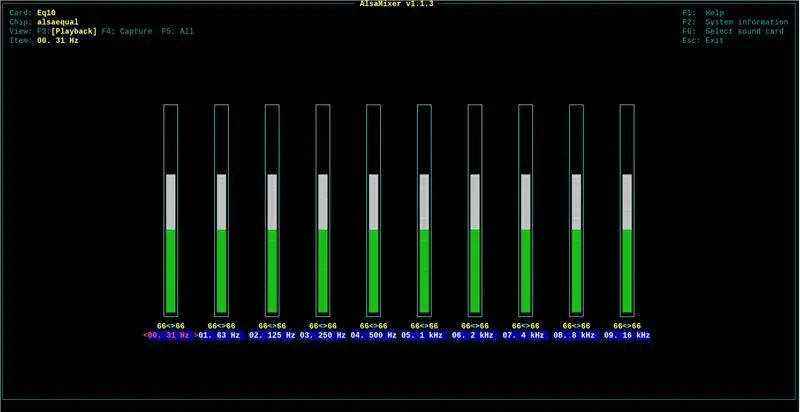
বুট আপ করার পরে আপনি এখন আপনার ফোন থেকে সরাসরি আপনার রাস্পবেরিতে এয়ারপ্লে করতে সক্ষম হবেন। এটি মাল্টি রুম সিঙ্ক হবে না কিন্তু এটি এখনও অসাধারণ। কিছু খেলো।
আপনি দেখতে পারেন যে রুমে কিছু EQ প্রয়োজন। আপনার রাস্পবেরিতে আরও একবার কমান্ড প্রম্পট খুলুন এবং আমরা EQ সেটটি পাব।
আপনার কমান্ড প্রম্পটে হোম ডিরেক্টরি টাইপ করুন:
sudo -u shairport -sync alsamixer -D সমান
এটা কি করে?
sudo = প্রশাসনের অধিকার
-u shairport-sync = কমান্ডটি অন্য ব্যবহারকারী হিসাবে চালান, এই ক্ষেত্রে shairport-sync
alsamixer -D equal = ইকুয়ালাইজারের খোলে
যাইহোক, যদি আপনি প্রবেশ করেন:
alsamixer
এটি আপনাকে আপনার সাউন্ড কার্ডের সেটিংসে নিয়ে যাবে।
ধাপ 9: একটি পিসি থেকে আইটিউনস ব্যবহার করুন এবং আপনার ফোনে ব্যাটারি জীবন বাঁচান
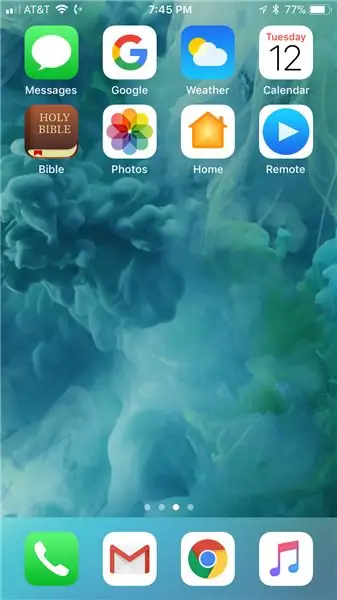
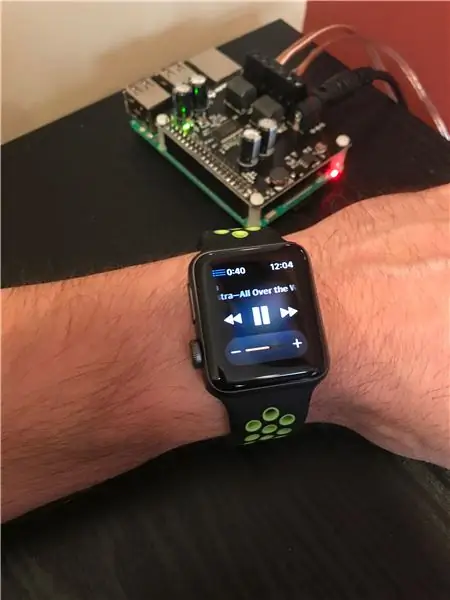
এই মুহুর্তে আপনার ইতিমধ্যে একটি দুর্দান্ত দুর্দান্ত বিমানবন্দর অডিও প্লেয়ার রয়েছে। এখন আমরা এটি আইটিউনস খোলার মাধ্যমে একটি খাঁজ নিতে পারি।
আইটিউনস রিমোট অ্যাপ ইনস্টল করুন, অথবা অ্যান্ড্রয়েডে রিটুন করুন। সেই অ্যাপটি খুলুন এবং আপনি আপনার ডিভাইসটিকে আপনার পিসিতে চলমান আইটিউনসের সাথে লিঙ্ক করতে পারেন।
এখন আপনি shairport- সিঙ্ক এর অসাধারণ আছে। আপনার সমস্ত অঞ্চল এক হিসাবে খেলছে। আপনি প্রতিটি জোনে ভলিউম নিয়ন্ত্রণ করতে পারেন এবং আপনার আইটিউনস লাইব্রেরি ব্রাউজ করতে পারেন যে সমস্ত ডিভাইস থেকে আপনি অ্যাপটি ইনস্টল করেন। আপনার স্ত্রী মিউজিক বাজানো শুরু করতে পারেন এবং আপনি আপনার ফোনে অ্যাপটি খুলতে পারেন, এখন প্লে করতে ক্লিক করুন এবং দেখুন কি বাজছে যেমন আপনি নিজে করেছেন এবং এটি নিয়ন্ত্রণ করতে পারেন। অথবা আপনি যে রুমে আছেন তা বন্ধ করে আপনার ফোন থেকে সরাসরি আপনার জোন এ অন্য কিছু এয়ারপ্লে করতে পারেন যেমনটি আইটিউনস চালানোর আগে আপনি করেছিলেন।
আমরা বেসমেন্টে একটি পিসিতে সব সময় আইটিউনস চলতে থাকি যেখানে আমাদের খুব বড় আইটিউনস লাইব্রেরি একটি RAID1 NAS এ অবস্থিত।
আমি প্রায় উল্লেখ করতে ভুলে গেছি, আপনি একটি আপেল ঘড়ি দিয়ে এই সিস্টেমটি নিয়ন্ত্রণ করতে পারেন। যেহেতু আপেল ওয়াচ ওয়াটার প্রুফ তাই আমি গান পরিবর্তন করতে পারি এবং শাওয়ারের সময় ভলিউম সামঞ্জস্য করতে পারি।
ধাপ 10: বোনাস ধাপ: উন্নত Shairport- সিঙ্ক পরামিতি
এই নির্দেশযোগ্য আপনার রাস্পবেরি সেট আপ আছে, shairport-sync.conf ফাইলের পরিবর্তন প্রয়োজন হয় না, কিন্তু, আমি আমার অডিও জোন বিল্ডগুলিতে এই সমন্বয় করি তাই আমি এখানে আরও ভাল তালিকা তৈরি করি।
কমান্ড লাইন টেক্সট এডিটিং এর জন্য আপনার পছন্দের পদ্ধতি ব্যবহার করে যেমন আপনি আগের ধাপে করেছেন, shairport-sync কনফিগারেশন ফাইল, /etc/shairport-sync.conf- এ একটি পরিবর্তন করুন
আমি "allow_session_interruption" অস্বস্তিকর এবং এটি = "হ্যাঁ"
// কিভাবে একটি Shairport সিঙ্ক runssessioncontrol = {// run_this_before_play_begins = "/full/path/to/application and args" নিয়ন্ত্রণের জন্য উন্নত প্যারামিটার; // নিশ্চিত করুন যে অ্যাপ্লিকেশনটির এক্সিকিউটেবল অনুমতি আছে। এটি একটি স্ক্রিপ্ট, #!… প্রথম লাইনের জিনিসগুলি অন্তর্ভুক্ত করুন // run_this_after_play_ends = "/full/path/to/application and args"; // নিশ্চিত করুন যে অ্যাপ্লিকেশনটির এক্সিকিউটেবল অনুমতি আছে। এটি একটি স্ক্রিপ্ট, #!… প্রথম লাইনে স্টাফ অন্তর্ভুক্ত করুন // wait_for_completion = "না"; // "রান_থিস…" অ্যাপ্লিকেশনগুলি অব্যাহত থাকার আগে "_সেশন_ইনট্রাকশন = "হ্যাঁ" না হওয়া পর্যন্ত শায়ারপোর্ট সিঙ্ক পেতে অপেক্ষা করতে "হ্যাঁ" তে সেট করুন; // একটি বিদ্যমান অডিও উত্স থেকে চলার সময় অন্য ডিভাইসটিকে শায়ারপোর্ট সিঙ্ককে বাধাগ্রস্ত করার অনুমতি দেওয়ার জন্য "হ্যাঁ" সেট করা হয়েছে // session_timeout = 120; // অধিবেশন শেষ করার আগে এবং পুনরায় উপলভ্য হওয়ার আগে একটি উৎস অদৃশ্য হওয়ার পর এই সেকেন্ডের জন্য অপেক্ষা করুন। };
এটি আপনাকে আপনার উৎসের সাথে একটি অডিও জোন হাইজ্যাক করতে দেবে যখন অন্য কেউ এটি ব্যবহার করছে।
এই পরিবর্তন ছাড়া, একটি জোন আপনার সঙ্গীত বাজাতে অস্বীকার করতে পারে যখন এটি ইতিমধ্যে অন্য কারও দ্বারা ব্যবহৃত হয়। আপনি যদি আইটিউনস রিমোট অ্যাপস ব্যবহার করেন তবে এটির প্রয়োজন নেই, সেই অ্যাপটি ব্যবহারকারী সমস্ত ডিভাইস একই উৎসকে নিয়ন্ত্রণ করার জন্য রিমোট হিসেবে কাজ করছে। এই shairport-sync.conf পরিবর্তনটি হল যখন আপনি একটি নতুন উৎস থেকে একটি জোনে এয়ারপ্লে করতে যাচ্ছেন, যেমন সরাসরি আপনার ফোন থেকে একটি একক জোন যা ইতিমধ্যেই অন্য উৎস থেকে চলছে। যদি আপনি মনে করেন যে সেশন বাধা অডিও নৈরাজ্যের মতো শোনাচ্ছে যা কেবল রক্তপাতের কারণ হতে পারে, এই বোনাস পদক্ষেপটি উপেক্ষা করুন।
প্রস্তাবিত:
ফোন থেকে রাস্পবেরি পাই জিপিআইও: 4 টি ধাপ (ছবি সহ)

ফোন থেকে রাস্পবেরি পাই জিপিআইও: ফোন অ্যাপ্লিকেশন থেকে রাস্পবেরি জিপিআইও নিয়ন্ত্রণ করুন। এর মাধ্যমে, আপনি আপনার নিজের রিমোট লাইট সুইচ 220V বা FAN ইত্যাদি তৈরি করতে পারেন ।--------------------------------- ----------------------- যন্ত্রাংশ কেনার জন্য: ১। রাস্পবেরি পাই https://amzn.to/2VJIOBy2। রুটি বোর্ড জ
রাস্পবেরি পাই 3 এ রাস্পবিয়ান বাস্টার ইনস্টল করা রাস্পবেরি পাই 3 বি / 3 বি+: 4 ধাপ সহ রাস্পবিয়ান বাস্টার দিয়ে শুরু করা

রাস্পবেরি পাই 3 তে রাস্পবিয়ান বাস্টার ইনস্টল করা রাস্পবেরি পাই 3b / 3b+দিয়ে রাস্পবিয়ান বাস্টার দিয়ে শুরু করা: হাই বন্ধুরা, সম্প্রতি রাস্পবেরি পাই সংস্থা রাস্পবিয়ান বাস্টার নামে নতুন রাস্পবিয়ান ওএস চালু করেছে। এটি রাস্পবেরি পাই এর জন্য রাস্পবিয়ানের একটি নতুন সংস্করণ। তাই আজ এই নির্দেশাবলীতে আমরা শিখব কিভাবে আপনার রাস্পবেরি পাই 3 এ রাস্পবিয়ান বাস্টার ওএস ইনস্টল করতে হয়
HDMI ছাড়া রাস্পবেরি পাই 3 বি তে রাস্পবিয়ান ইনস্টল করা - রাস্পবেরি পাই 3B দিয়ে শুরু করা - আপনার রাস্পবেরি পাই 3: 6 ধাপ সেট আপ করা হচ্ছে

HDMI ছাড়া রাস্পবেরি পাই 3 বি তে রাস্পবিয়ান ইনস্টল করা | রাস্পবেরি পাই 3B দিয়ে শুরু করা | আপনার রাস্পবেরি পাই 3 সেট আপ করা: আপনারা কেউ কেউ জানেন যে রাস্পবেরি পাই কম্পিউটারগুলি বেশ দুর্দান্ত এবং আপনি কেবলমাত্র একটি ছোট বোর্ডে পুরো কম্পিউটারটি পেতে পারেন। 1.2 GHz এ ঘড়ি। এটি পাই 3 কে মোটামুটি 50 রাখে
রাস্পবেরি পাই রোটারি ফোন কেস: 10 টি ধাপ (ছবি সহ)

রাস্পবেরি পাই রোটারি ফোন কেস: আমি আমার রাস্পবেরি পাইয়ের জন্য একটি মজার প্রকল্প খুঁজছিলাম, এবং সিদ্ধান্ত নিলাম একটি কেস মজাদার হবে। আমি একটি পুরানো ঘূর্ণমান ফোন খুঁজে পেয়েছি এবং এটি আমার পাইয়ের ক্ষেত্রে কেসে রূপান্তর করেছি। আমার প্রায় 40 ডলার মূল্যের যন্ত্রাংশ দরকার ছিল, আপনি হয়তো এটি কম করতে পারবেন। পুরো প্রকল্পটি নিয়েছে
ব্লাইঙ্ক অ্যাপ এবং রাস্পবেরি পাই দিয়ে আপনার স্মার্টফোন থেকে হোম অ্যাপ্লায়েন্সগুলি নিয়ন্ত্রণ করুন: 5 টি ধাপ (ছবি সহ)

Blynk App এবং Raspberry Pi দিয়ে আপনার স্মার্টফোন থেকে হোম অ্যাপ্লায়েন্স নিয়ন্ত্রণ করুন: এই প্রজেক্টে আমরা হোম অ্যাপ্লায়েন্স (কফি মেকার, ল্যাম্প, উইন্ডো পর্দা এবং আরও অনেক কিছু নিয়ন্ত্রণ করার জন্য Blynk অ্যাপ এবং রাস্পবেরি পাই 3 ব্যবহার করতে শিখব। হার্ডওয়্যার উপাদান: রাস্পবেরি পাই 3 রিলে ল্যাম্প ব্রেডবোর্ড ওয়্যারসফটওয়্যার অ্যাপস: ব্লিনক এ
